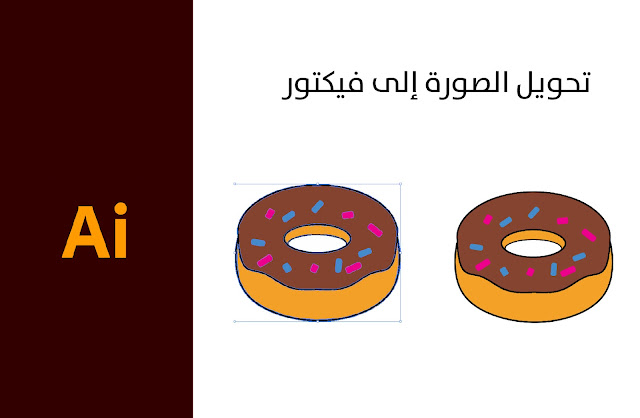 |
| ما هي كيفية تحويل الصورة إلى فيكتور بواسطة برنامج الستريتر؟ تصميم الصورة : ندى حمصي |
فما هي الخطوات الصحيحة لتحويل صورة من jpegإلى فيكتور؟
أولاً: قم بفتح برنامج إليستريتر وإضافة الصورة التي ستعمل على تحويلها إلى فيكتور.
ثانياً: قم بتحديد الصورة ومن ثم الضغط على |Image Trace| من أعلى الشاشة، فستظهر لك الصورة باللونين الأبيض والأسود، فالبرنامج تلقائياً يقوم بتحديد الألوان الخاصة به وتحويلها إلى رسم.
ثالثاً: قم بتغيير نوعية Image Trace من قائمة Image Trace Panel في أعلى الشاشة، ستظهر لديك القائمة الخاص ب Image Trace
رابعاً: قم بالضغط بالزر اليمين للماوس على |Preset| واختيار Three Colors، فبالتالي سيقوم البرنامج بعمل Tracing بثلاثة ألوان فقط، في حال كانت الصورة تحوي على عدة ألوان مختلفة فمن الممكن اختيار |six Colors|، وبالتالي ستظهر جميع الألوان التي كانت موجودة ضمن الصورة
فالبرنامج في هذه الحالة سيعمل على تتبع 6 ألوان فقط، كما يمكنك اختيار أي Preset جاهزة من هذه القائمة والتي تتطابق من ألوان ومحتويات صورتك.
خامساً: كما يمكنك إضافة تفاصيل الصورة من خلال التحكم بقائمة |Advanced| ، وذلك من خلال تزويد المسارات "Path" ورفعها إلى %100 أو خفضها بحسب ما تحتاج الصورة، فهذه الميزة تستطيع تتبع أدق تفاصيل الصورة.
أما ميزة Corners
فتستطيع إظهار الشكل الأصلي للصورة من خلال رفع درجاتها ، أما Noise على عكس Corners، فلو قمت بتقليل ميزة Noise ستعطيك نتيجة قريبة للشكل الأصلي للصورة.
سادساً:أما بالنسبة لقائمة Mode يمكنك من خلال هذه الخاصية اختيار الألوان التي تريد معالجة الصورة بها من colorأو Grayscale أو Black and White، فلو أردت ألوان صورتك بالأبيض أو الأسود أو بالألوان الرمادية أو بعدة ألوان كل ما عليك فعله هو اختيار
المناسب لصورتك.
سابعاً: يقدم لك البرنامج معلومات الخطوات التي قمت بها من Path وColors وAnchors، أي المسارات والألوان التي اخترتها والنقاط التثبيت في أسفل الشاشة، ف|برنامج إليستريتر| يوفر عليك جهداً في عملية الرسم هذه ووقتاً كبيراً من خلال خاصية Image Trace.
ثامناً: بعد إقدامك على جميع الخطوات السابقة يتبقى عليك خطوة تعديل الصورة لأنها أثناء عملية Image Trace من المحتمل أن تكون النتيجة غير سليمة %100، لذلك كل ما عليك فعله هو الضغط على |Expand| من أعلى الشاشة، وبالتالي ستتحول الرسمة إلى فيكتور
وتستطيع التحكم بها سواء بتكبيرها أو تصغيرها فهي لن تتأثر بذلك لأنها تحولت إلى فيكتور، وبالتالي سيقوم البرنامج بوضع كل جزء من الرسم بطبقة وهذه الطبقات ضمن مجموعة واحدة.
تاسعاً: يمكنك كمرحلة أخيرة تحسين بعض الأجزاء في الرسمة من خلال أداة Pen Tool وأكملت رسمها حتى تظهر بشكل أفضل، وتنعيم بعض المسارات بواسطة أداة Smooth Tool.
فخاصية تحويل الصورة إلى فيكتور من نقاط القوة الموجودة في برنامج إليستريتر والتي تختصر الكثير من الوقت والجهد والتي يعتمد عليه الكثير من المصممين، فجعلها يدك اليمين عند حاجتك لتصميم مستعجل.
ما رأيك بخاصية Image Trace؟ أخبرنا في التعليقات.
آلاء عبد الرحيم

إرسال تعليق
كُن مشرقاً بحروفك، بلسماً بكلماتك